Hostwinds Tutorials
Zoekresultaten voor:
Inhoudsopgave
Mijn server werkt niet correct - wat moet ik doen?
Trefwoorden: WHMCS
Als u merkt dat uw serverinstantie niet werkt zoals verwacht, zijn er een paar dingen die u kunt doen om de oorzaak op te lossen.De stappen die nodig zijn om dit op te lossen, variëren afhankelijk van welk besturingssysteem u hebt geïnstalleerd en het probleem dat u ervaart met de server.Dit artikel dekt de vereiste stappen voor een op Linux-gebaseerde server met CPANEL.Sommige van deze stappen kunnen echter worden gebruikt op een Linux-server zonder CPANEL.
Top Commando
Het eerste dat u kunt doen is inloggen op uw server via SSH en de uitvoer van de bovenopdracht controleren. De bovenkant is een opdrachtregelhulpprogramma dat kan worden gebruikt om de belasting van uw server te controleren. Om de bovenkant te controleren, geeft u de volgende opdracht uit via SSH.
top
U zou een output moeten zien die lijkt op de volgende:
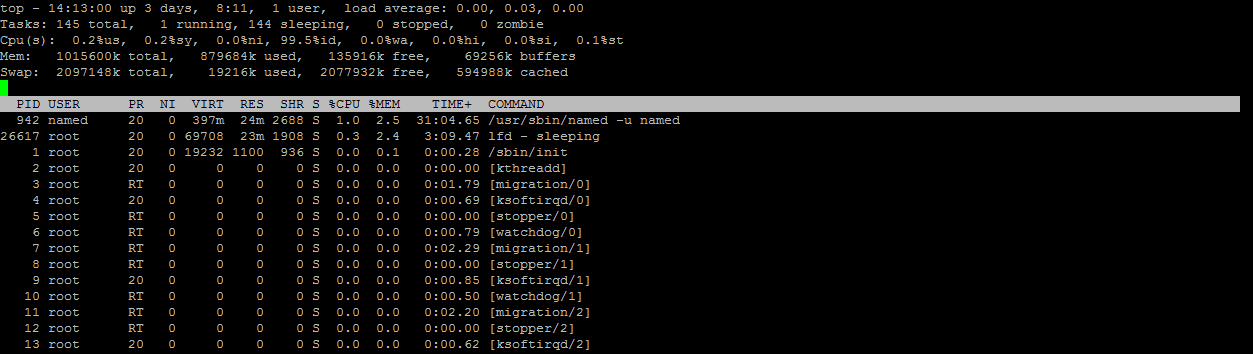
De belasting wordt over het algemeen weergegeven in de rechterbovenhoek, zoals u kunt zien in de onderstaande afbeelding:
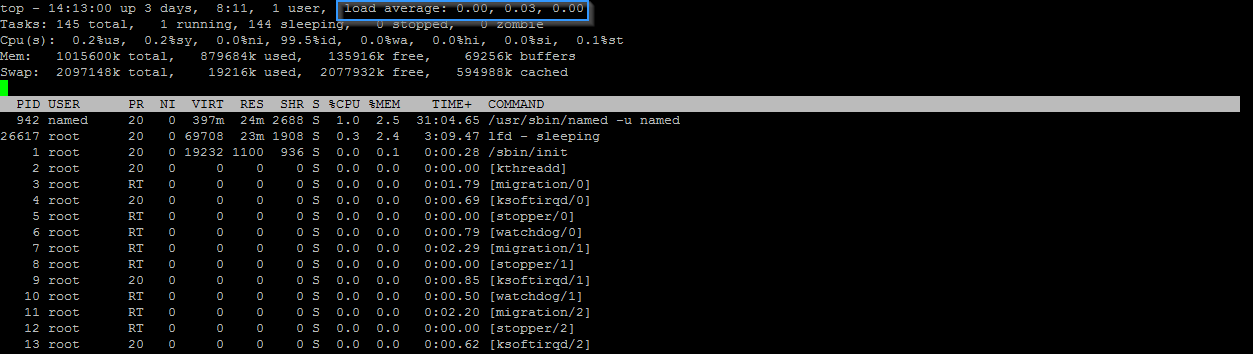
De middelen van de serverinstantie bepalen uiteindelijk wat het type belasting aanvaardbaar is.Als u echter een lading hoger dan 10 ziet en de server langzaam uitvoert, moet u verder onderzoeken wat de lading veroorzaakt.
Procesmanager (WHM)
Als u WHM hebt, kunt u de lading van de server eenvoudig controleren door in te loggen, omdat de belasting over het algemeen wordt weergegeven op de hoofdpagina.

Voor een meer diepgaande blik op elk proces en het gebruik van resources, kunt u de Process Manager in WHM gebruiken.
- Zoek naar "proces" in de zoekbalk
- Selecteer Process Manager onder System Health
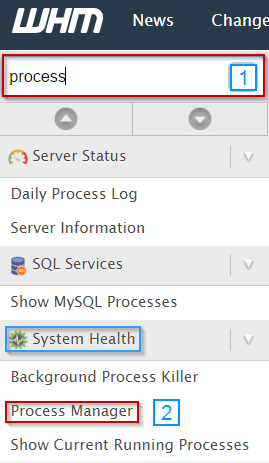
Met de Process Manager kunt u processen doden of traceren en een idee krijgen van het gebruik van het hulpmiddel van elk proces.
Controleer Apache
De volgende stap is om de Apache-webserver te controleren om te zien of deze wordt uitgevoerd.Dit kan een paar manieren worden gedaan, afhankelijk van uw besturingssysteem en als u CPANEL gebruikt.Laten we eens kijken naar een paar gemeenschappelijke manieren om te controleren of Apache draait.
CentOS 6
U kunt controleren of Apache wordt uitgevoerd in CentOS 6 door de volgende opdracht te geven terwijl u bent aangemeld via SSH:
service httpd status
Als dit commando teruggeeft dat Apache is gestopt, kun je het starten met dit commando:
service httpd start
U kunt Apache ook op elk gewenst moment opnieuw opstarten door het volgende te gebruiken:
service httpd restart
CentOS 7
Om de status van Apache in CentoS 7 te controleren, geeft u de volgende opdracht uit:
systemctl status httpd
Als de uitvoer van dit commando aangeeft dat Apache is gestopt, kun je het starten door het volgende commando te geven:
systemctl start httpd
U kunt de Apache-webserver via deze opdracht ook opnieuw starten:
systemctl restart httpd
WHM
U kunt de status van Apache controleren door de onderstaande stappen te gebruiken.Houd er rekening mee dat u moet worden ingelogd in WHM voordat u verdergaat.
- Zoek naar "Apache" in de zoekbalk
- Selecteer Apache-status onder het gedeelte Serverstatus
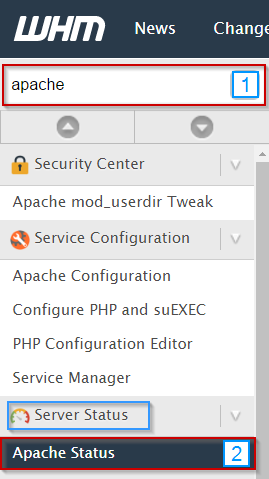
U kunt Apache ook herstarten vanuit WHM.
- Zoek naar "Apache" in de zoekbalk
- Selecteer HTTP-server (Apache) onder het gedeelte Services opnieuw starten
- Kies Ja
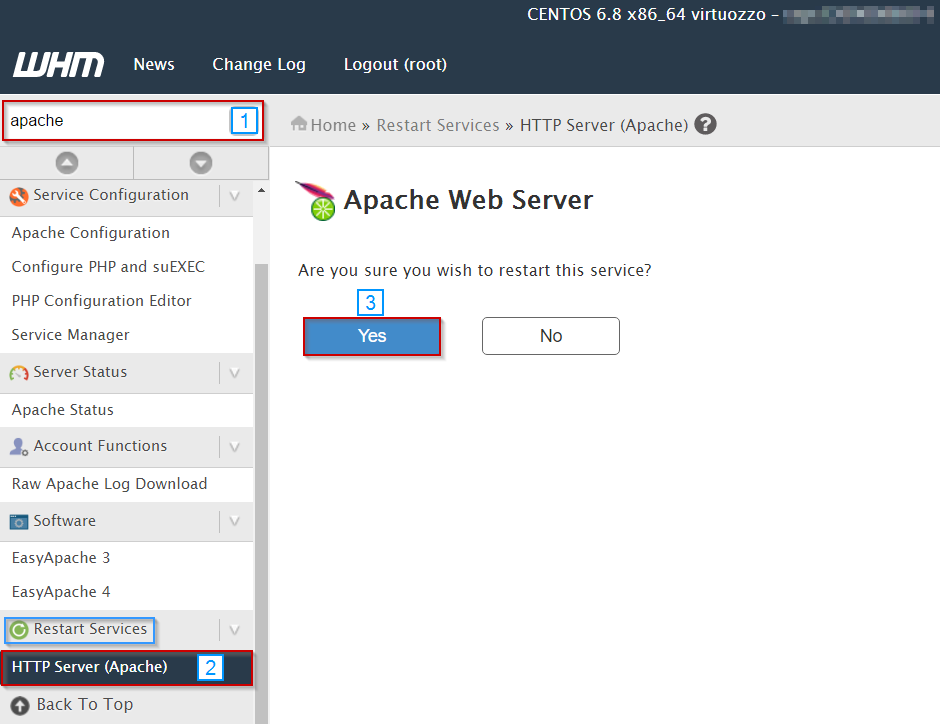
Apache zou nu opnieuw moeten opstarten.
Start de server opnieuw op
In sommige gevallen moet u alleen de server opnieuw opstarten.Naarmate de adaging staat: "Heb je geprobeerd het weer uit te schakelen?"kan heel waar blijven.Opnieuw opstarten van de server kan op een paar manieren worden bereikt;Via SSH, WHM (indien gekocht) en via het hostwinds-clientgebied.
SSH
Om de server via SSH opnieuw op te starten, moet u eerst worden ingelogd op de server als de root-gebruiker via SSH.Eenmaal ingelogd als root, geeft u de volgende opdracht uit:
reboot -h now
Of
shutdown -h now
Ofwel het commando moet voldoende zijn om de server gracieus opnieuw op te starten.
WHM
Om de cloud-instantie opnieuw op te starten met WHM, moet u eerst inloggen bij WHM.
- Zoeken naar "reboot" in de zoekbalk
- Selecteer Graceful Server Reboot
- Klik op Doorgaan
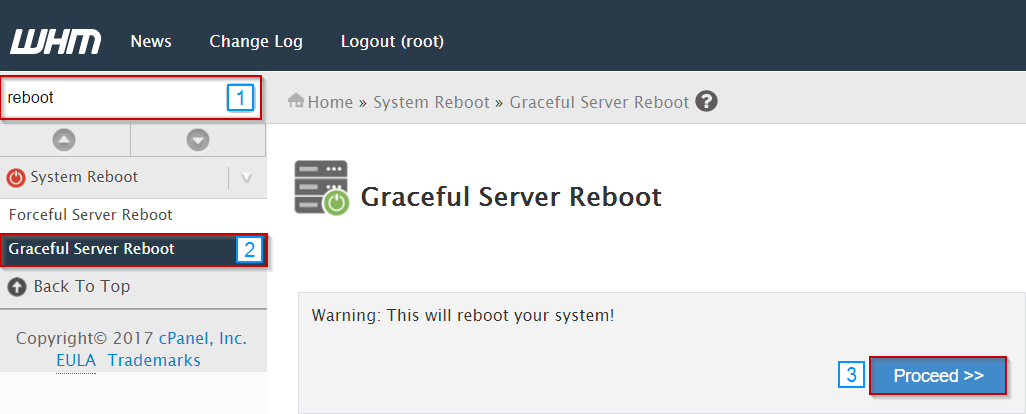
De server zou nu opnieuw moeten opstarten.
Hostwinds klantengebied
Ten eerste moet je inloggen op het hostwinds-clientgebied om door te gaan.
- Meld u aan bij uw Klantengebied
- Selecteer Cloud Control >> Cloud Portal
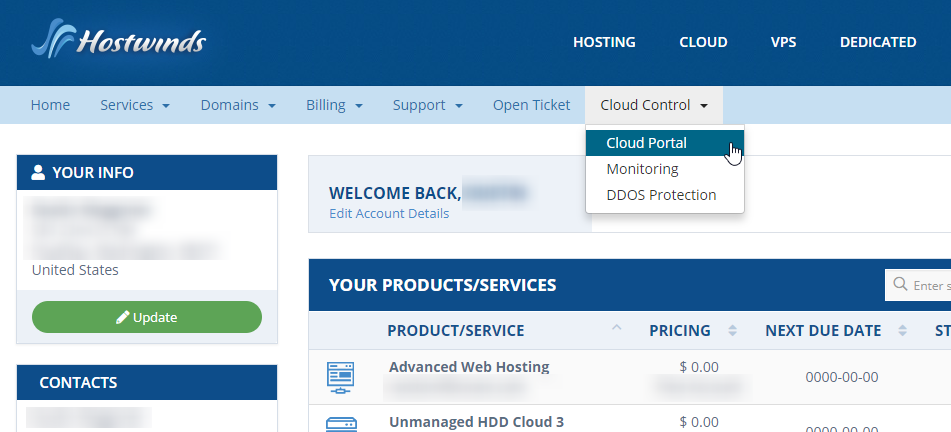
- Dit brengt u in uw cloudportaal. U kunt de optie Reboot selecteren uit de druppel van de acties naast de server die u wilt opnieuw opstarten vanaf hier.
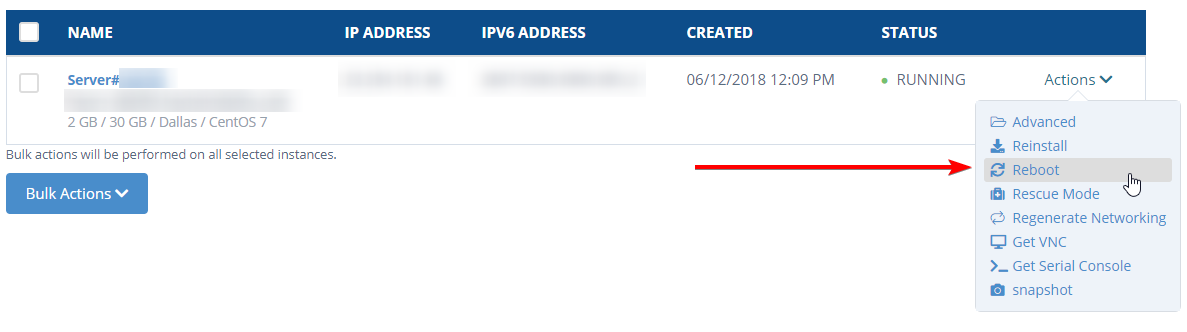
Notitie: Als u een oudere VPS heeft, moet u Services >> My Services selecteren vanaf uw startpagina van uw clientgebied en het selecteren van "Beheer" naast de server die u wilt opnieuw opstarten.Zodra u naar beneden scrolt, merkt u een herstartoptie die u kunt selecteren.
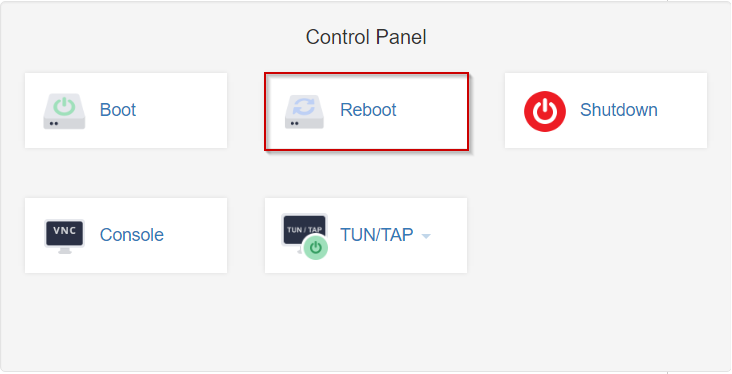
De server zou nu opnieuw moeten opstarten.
Als de server nog steeds problemen ondervindt, neem dan gerust contact met ons op door een ondersteuningskaart te openen, zodat we u van dichterbij kunnen zoeken.
Geschreven door Michael Brower / juni- 23, 2017
